很多使用雙網卡的網友可能遇到一種情況,比如筆記本電腦在插上網線後還是用WiFi,得手動關閉無線連接才能轉換到有線連接。如何才能調整合適的網絡優先級呢?一般來說,有兩種方法比較常用。

一、調整網絡高級設置
Windows默認有能夠調節網絡優先級的位置,Win7/Win8.1/Win10理論上都有這個功能,就在網絡和共享中心,具體步驟如下:
1、在任務欄網絡圖標上點擊右鍵,進入“網絡和共享中心”
2、點擊左邊“更改適配器設置”,如下圖 ——
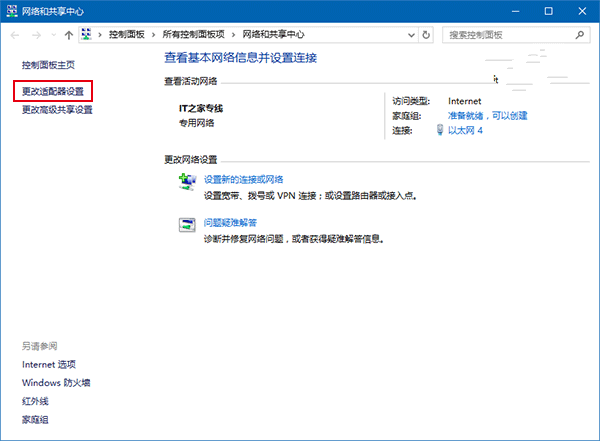
3、按鍵盤Alt鍵調出菜單欄,然後點擊“高級→高級設置”,如下圖 ——
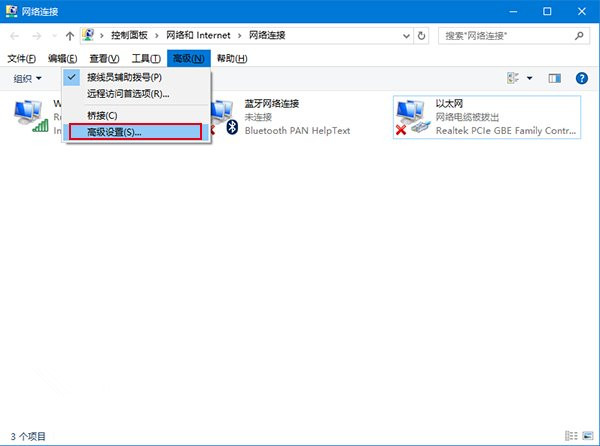
4、此時在“適配器和綁定”標簽頁下可以對可用連接進行位置調整(點擊某個連接後,按右邊的上下箭頭調整即可,如下圖)
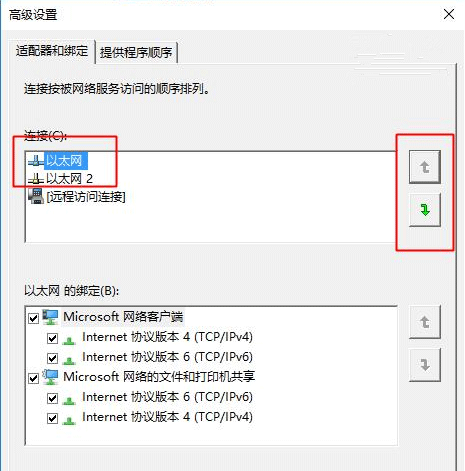
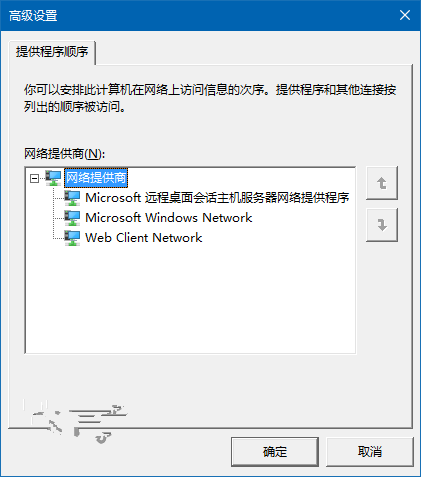
不過也有用戶反映自己的電腦沒有“適配器和綁定”標簽頁(比如我手頭的三台電腦,如上圖),或者有些用戶反映在Windows10中上述設置無法保存(據說微軟在Win10中已經廢掉了這個設置),此時該如何調整網絡優先級呢?
二、修改“接口躍點數”
這個名詞可能會讓某些用戶感到陌生,所謂“躍點”,即路由。一個路由為一個躍點。數據傳輸過程中需要經過多個網絡,每個被經過的網絡設備點(有能力路由的)叫做一個躍點,地址就是它的IP。躍點數是經過了多少個躍點的累加器,為了防止無用的數據包在網上流散。 為路由指定所需躍點數的整數值(范圍是 1 ~ 9999),它用來在路由表裡的多個路由中選擇與轉發包中的目標地址最為匹配的路由,所選的路由具有最少的躍點數。躍點數能夠反映躍點的數量、路徑的速度、路徑可靠性、路徑吞吐量以及管理屬性。

好了,說說怎麼通過修改這個數值來設置優先級。簡單來說,如果電腦中存在多個連接,哪個連接的躍點數小,哪個優先級就高。但也別任性自定義,還得按照基本法則,也就是實際情況來設置,一般設置方法如下:
1、進入網絡和共享中心→更改適配器設置
2、在要修改的連接上點右鍵,選擇“屬性”,如下圖 ——
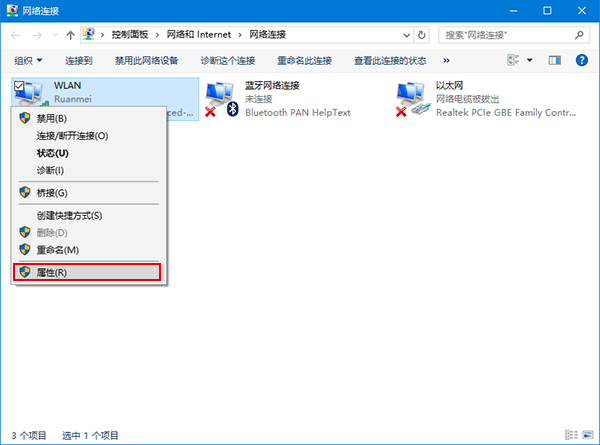
3、雙擊“Internet協議版本4(TCP/IPv4)”(如果是IPv6就選擇下面的“Internet協議版本6”,設置方法都一樣),如下圖 ——
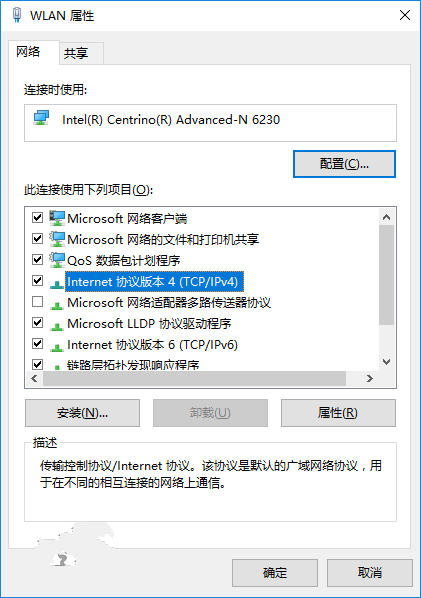
4、點擊右下角的“高級”,然後取消勾選“IP設置”標簽頁下面的“自動躍點”,如下圖 ——
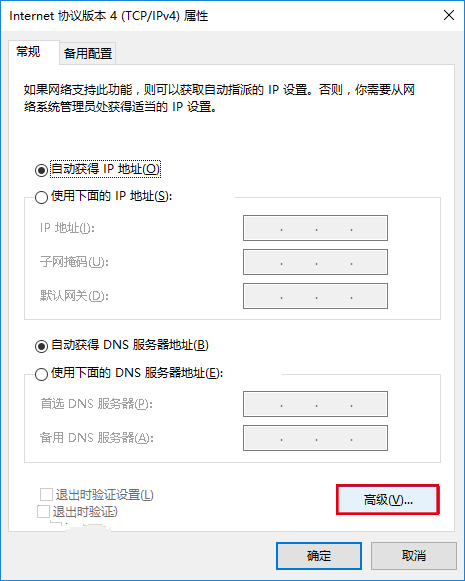
5、如果這是高優先級連接,就把“接口躍點數”改為10,如果是低優先級連接,就改為20,如下圖 ——
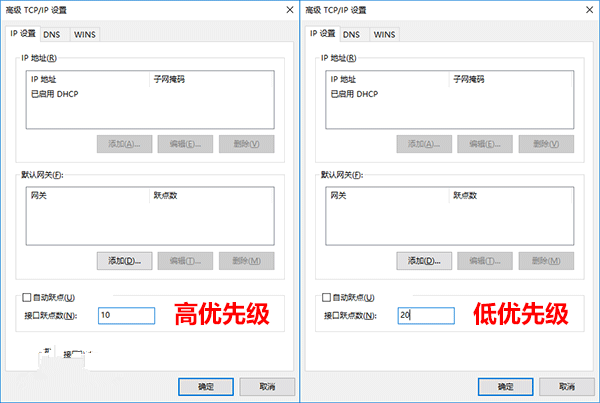
這樣改首先是因為已經有很多用戶試用成功,特別是第一種方法無效的用戶。至於說為什麼改為10(一般用於有線網)和20(一般用於無線網),可以參考以下標准:
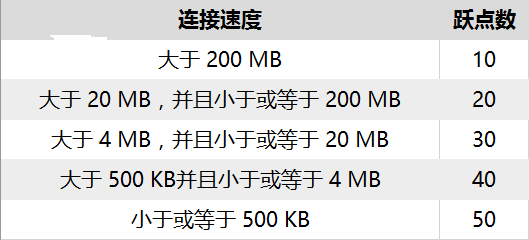
不過還是提醒各位用戶,接口躍點數最好還是使用默認的“自動躍點”比較穩妥,而且經過測試,在Win10中,使用雙網卡的設備很多都把有線網的優先級安排的更高。如果你的設備的確沒有按照你的要求設置網絡優先級,可以通過上述方法進行修改。